एप्पल वाच आज उपलब्ध सबैभन्दा लोकप्रिय पहिरन योग्य मध्ये एक हो। तपाइँलाई तपाइँको दैनिक गतिविधि लक्ष्यहरू पूरा गर्न मद्दत गर्नुको अतिरिक्त, एप्पल वाच सूचनाहरू र अन्य धेरै चीजहरू प्रदर्शन गर्नको लागि पनि उत्कृष्ट छ। एप्पल वाच प्रयोगकर्ताको हातमा फिट हुनको लागि, यो पक्कै पनि आवश्यक छ कि तिनीहरू धेरै सानो हुनुपर्छ - हाल एप्पल वाच 40 मिमी र 44 मिमी संस्करणहरूमा उपलब्ध छ। यो कमजोर वा कमजोर दृष्टि भएका मानिसहरूलाई उपयुक्त नहुन सक्छ। ठ्याक्कै तिनीहरूको लागि, एप्पलले watchOS मा एक प्रकार्य थपेको छ, जसको लागि धन्यवाद एप्पल वाचमा प्रदर्शन जुम गर्न सकिन्छ। यदि तपाइँ कसरी पत्ता लगाउन चाहनुहुन्छ भने, यो लेख अन्त्यमा पढ्नुहोस्।
यो हुन सक्छ तपाईंलाई चासो

एप्पल वाचमा डिस्प्लेमा कसरी जुम इन गर्ने
यदि तपाइँ तपाइँको Apple Watch मा डिस्प्लेमा जुम इन गर्न चाहनुहुन्छ भने, तपाइँ पहिले यो प्रकार्य सक्रिय गर्नुपर्छ। तपाईं आवेदन भित्र यो गर्न सक्नुहुन्छ वाच आफ्नो iPhone मा। यहाँ तपाईलाई थोरै सार्न आवश्यक छ तल र नाम सहितको स्तम्भमा क्लिक गर्नुहोस् खुलासा। एकचोटि तपाईंले त्यसो गरेपछि, नामको साथ शीर्षबाट दोस्रो बक्समा क्लिक गर्नुहोस् विस्तार। यहाँ तपाईंले बक्स स्विच गर्न आवश्यक छ विस्तार मा सारियो सक्रिय polohy। तल त्यसपछि तपाइँ सेट गर्न स्लाइडर प्रयोग गर्न सक्नुहुन्छ एप्पल वाच डिस्प्ले कति जूम गर्न सकिन्छ (15 पटक सम्म)। यो सेटिङ सिधै सक्रिय गर्न सकिन्छ एप्पल वाच, यस अवस्थामा मात्र थिच्नुहोस् डिजिटल मुकुट, र त्यसपछि जानुहोस् सेटिङहरू, जहाँ तपाइँ खण्ड क्लिक गर्नुहुन्छ खुलासा। त्यसपछि मात्र सार्नुहोस् विस्तार र कार्य सक्रिय गर्नुहोस्। यसलाई पनि सेट अप गर्न नबिर्सनुहोस् अधिकतम जुम।
जहाँसम्म जुम नियन्त्रण, त्यसैले यो केहि जटिल छैन। को लागी सक्रियता जुम इन गर्न, एप्पल वाच डिस्प्लेमा डबल ट्याप गर्नुहोस् दुई औंलाहरु संग। यसले तुरुन्तै छवि विस्तार गर्नेछ। को लागी विस्थापन स्क्रिन त्यसपछि प्रदर्शन को लागी पर्याप्त छ दुई औंलाहरू राख्नुहोस् र तिनीहरूसँग सार्न जहाँ तपाईं सार्न चाहनुहुन्छ। यदि तपाईं चाहनुहुन्छ भने जुम स्तर परिवर्तन गर्नुहोस्, त्यसैले डिस्प्लेमा डबल ट्याप गर्नुहोस् दुई औंलाहरू अनि तेस्पछि तान्दै जुम स्तर परिवर्तन गर्नुहोस्।
यो हुन सक्छ तपाईंलाई चासो
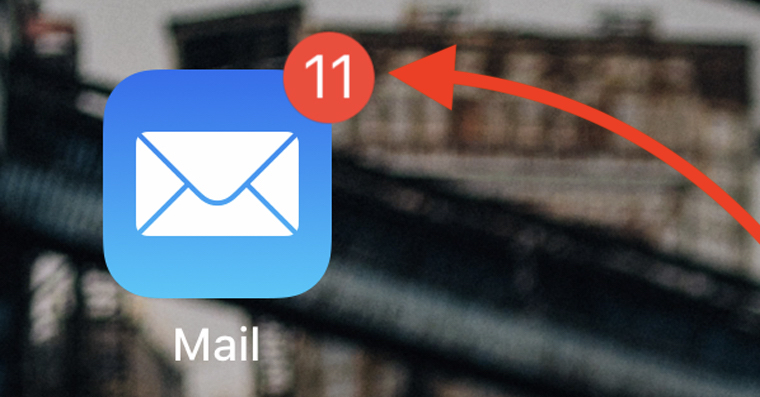
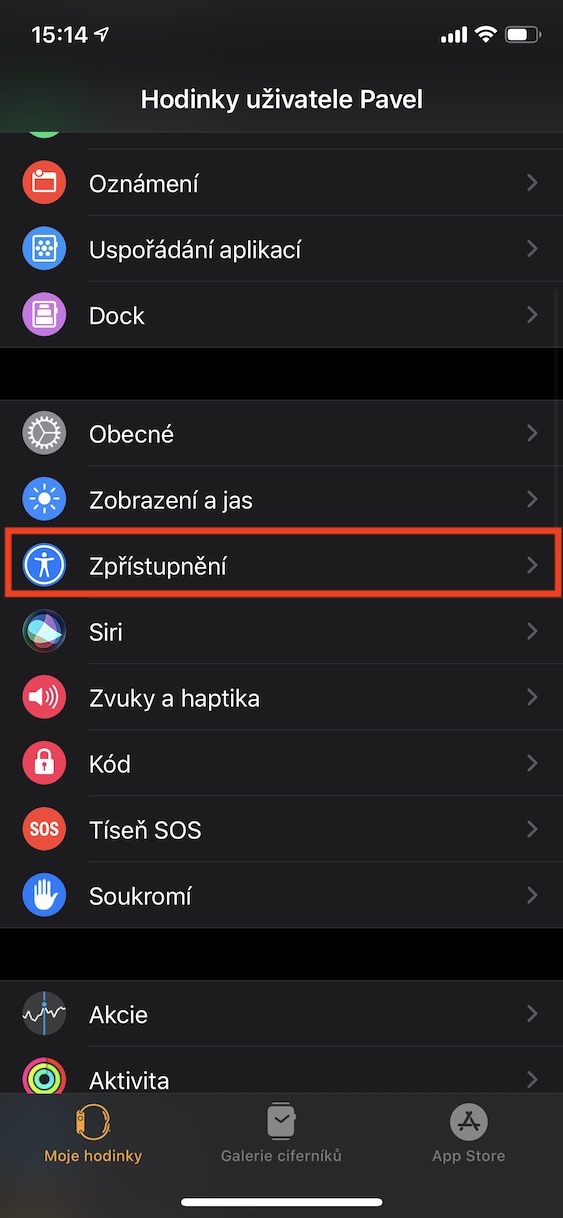
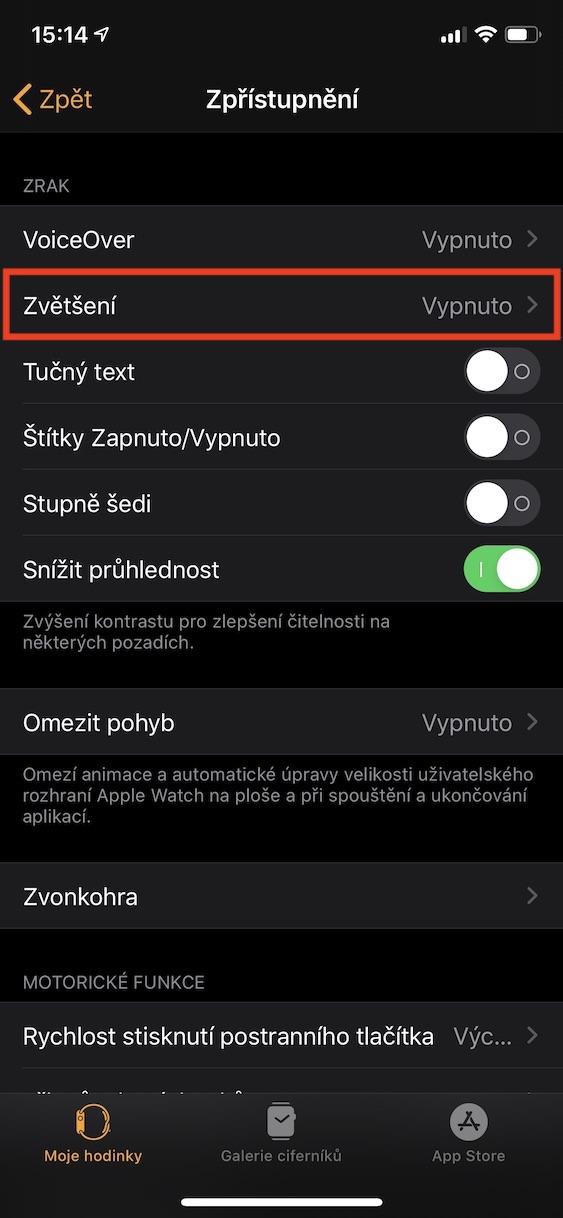
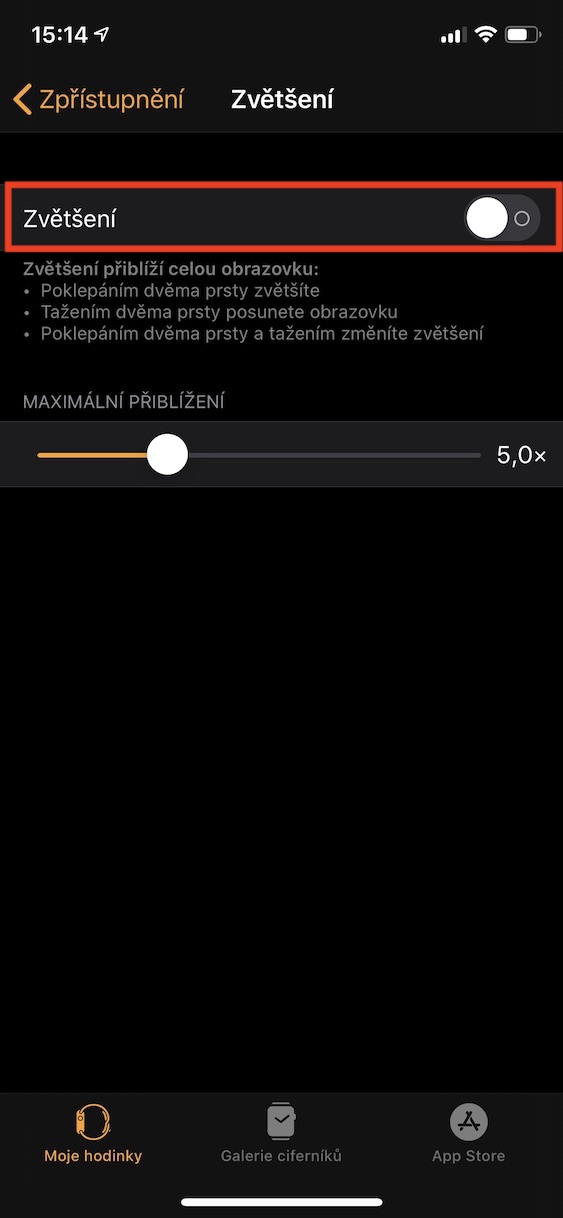
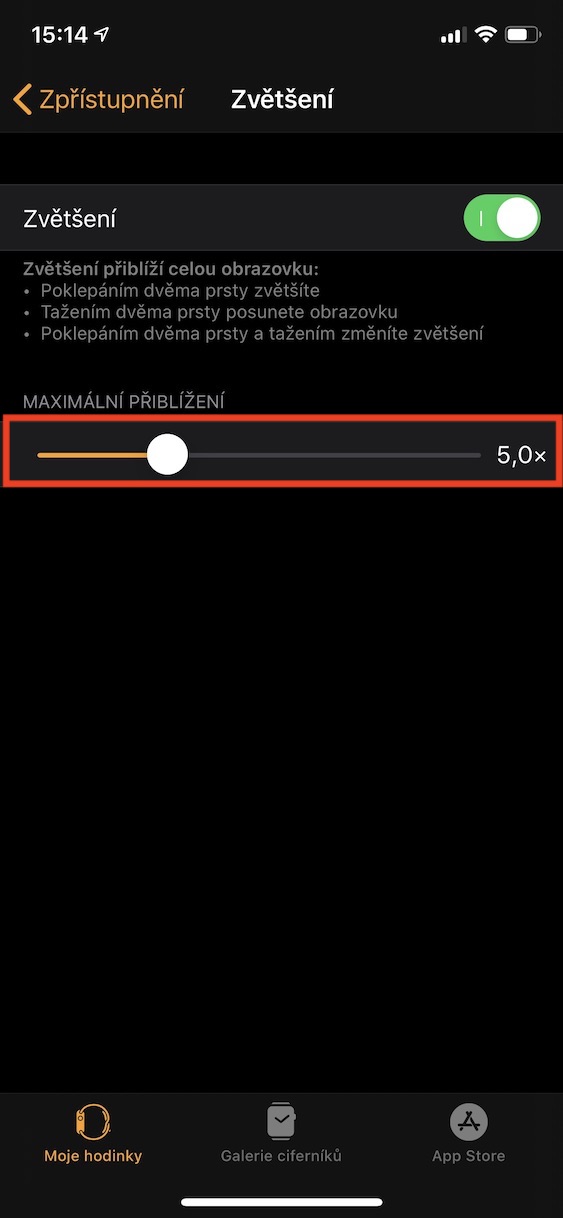
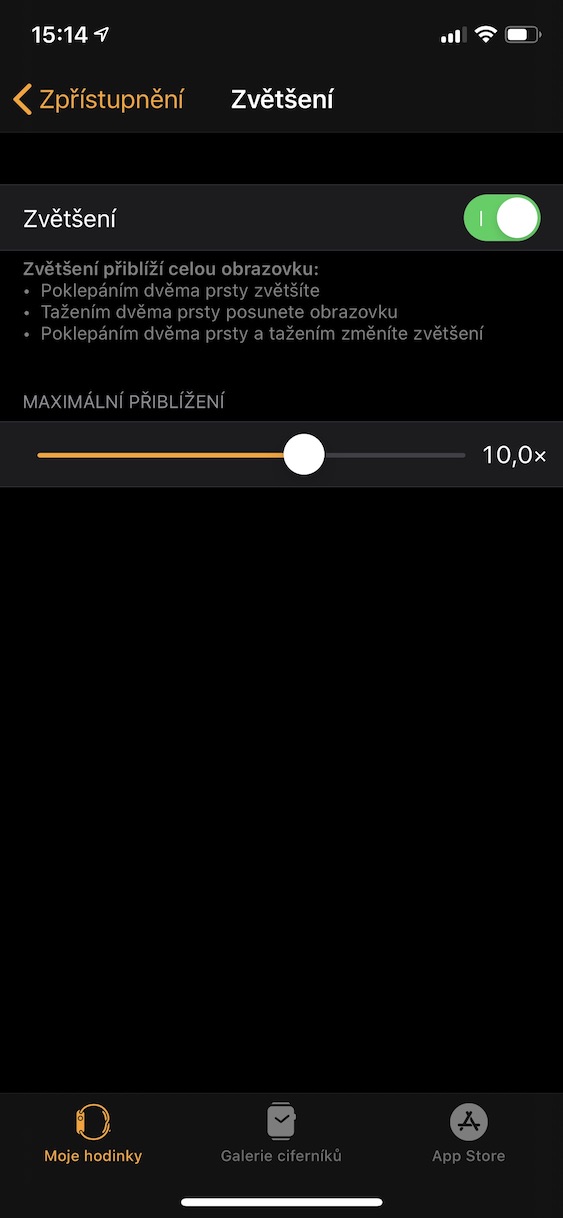
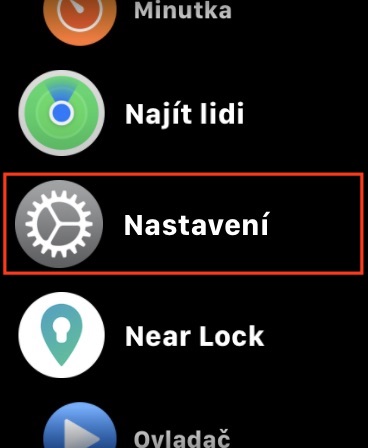
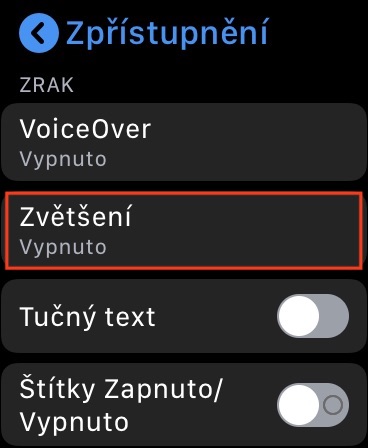
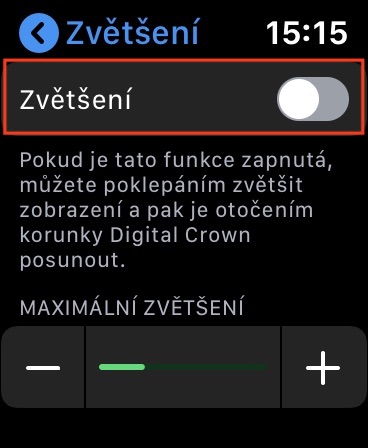
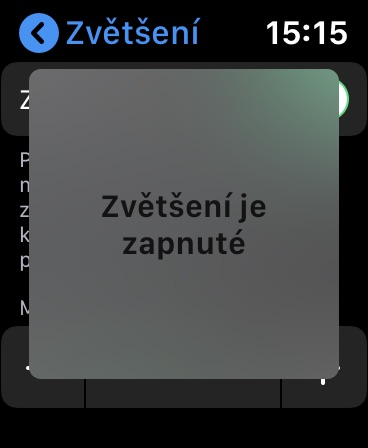
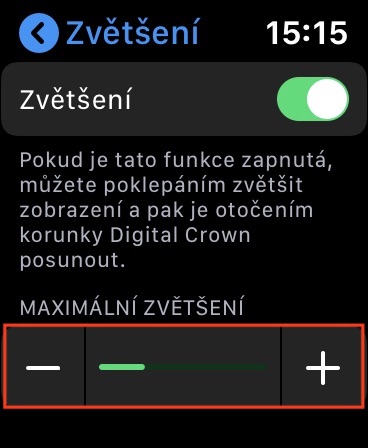
 एप्पलको साथ संसारभर उडान
एप्पलको साथ संसारभर उडान